手机端展示
1.手机端展示
1.1.进入小程序
步骤:微信端→发现→小程序
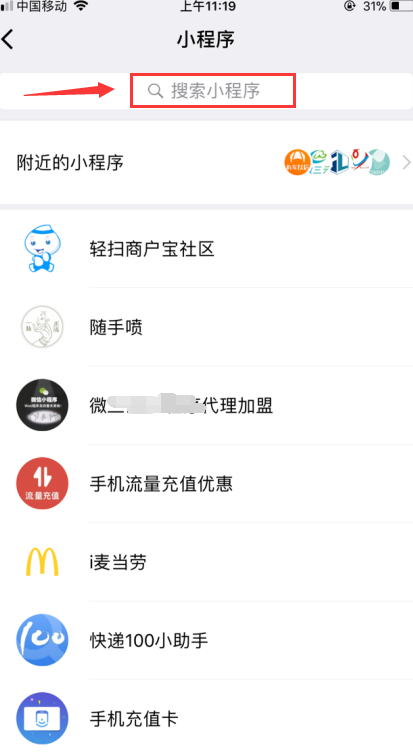
如上图可通过查看附近小程序、小程序使用记录,如上图点击“搜索”可搜索小程要查找的小程序。
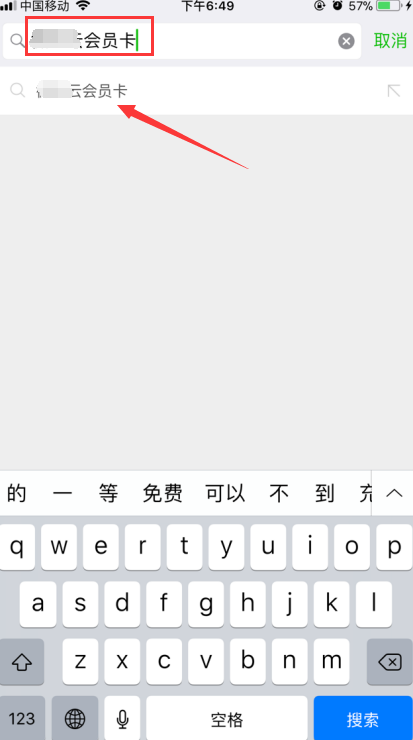
输入小程序名称进行搜索,点击小程序名称。
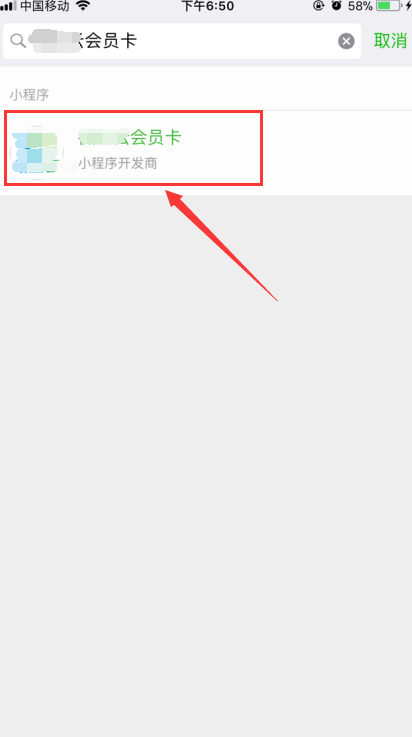
继续点击小程序名称就会跳转到微会员卡小程序首页如下图所示。
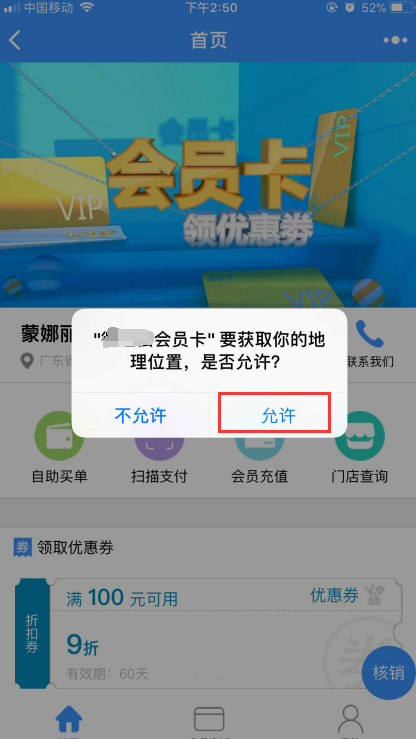
弹出微信授权的对话框后,点击“允许”获取相关权限,默认会跳转到“首页”。
1.2.我的
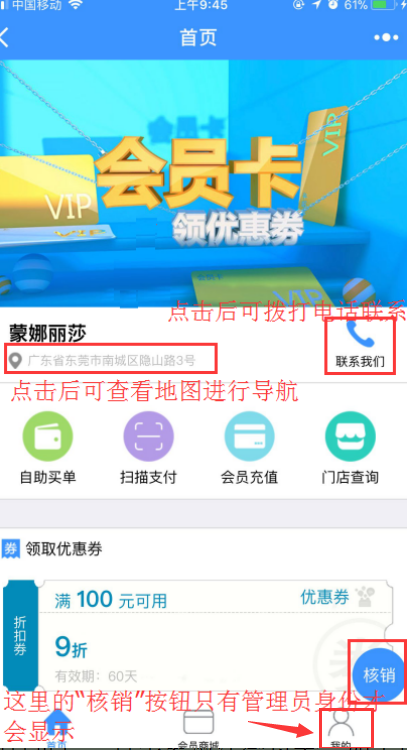
用户进入到首页后,首先要激活会员卡,如上图点击“我的”如下图所示。
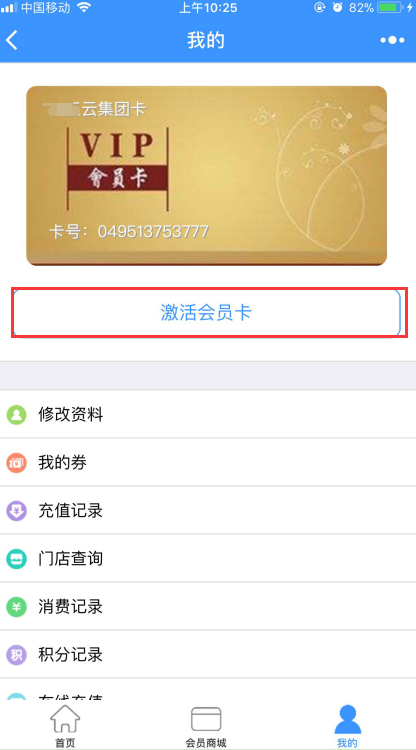
点击“激活会员卡”。
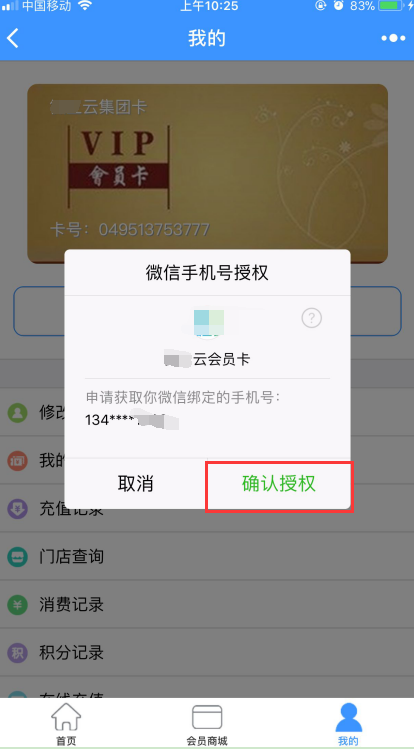
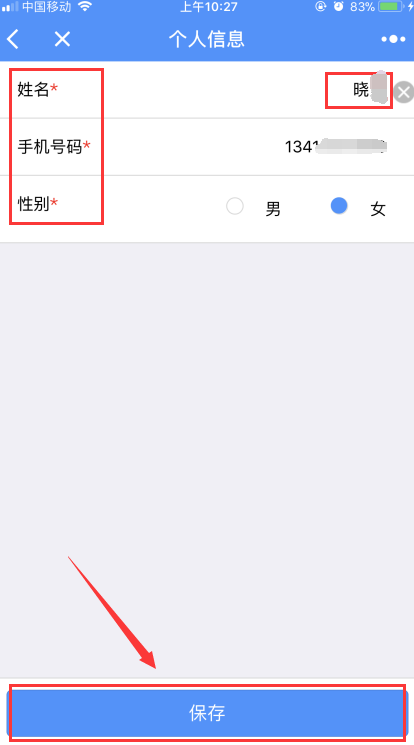
点击“确认授权”,接着输入姓名、手机号码和选择性别,点击“保存”即可。
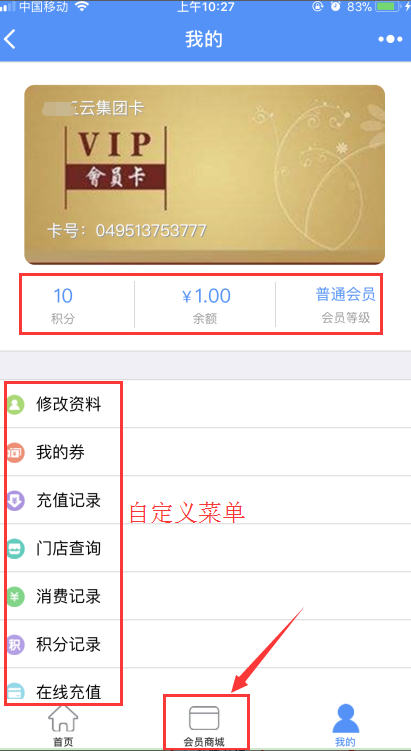
可查看到已激活的会员卡里面的积分、金额和会员等级身份和后台已开启的自定义菜单功能,点击“会员商城”如下图所示。
1.3.会员商城
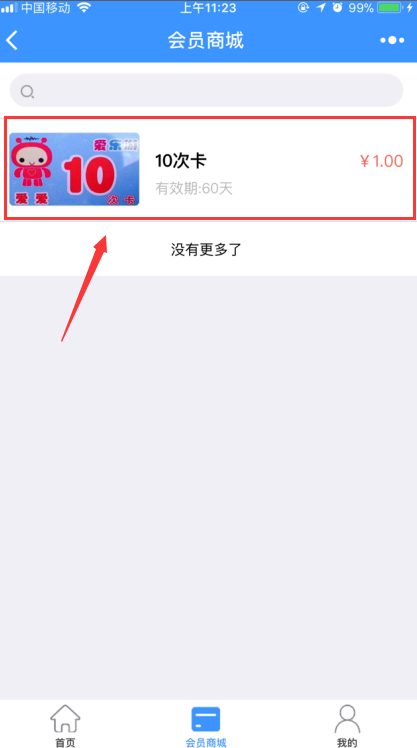
在会员商城页面可看到全部已上架的会员次卡,点击要购买的会员次卡就会跳转到购买详情页。
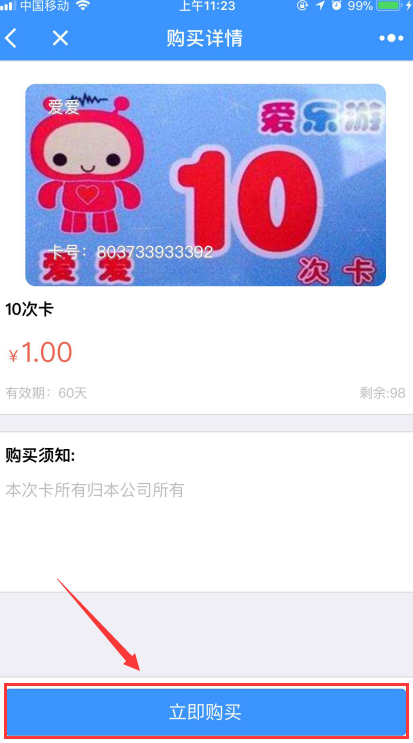
点击“立即购买”如下图所示。
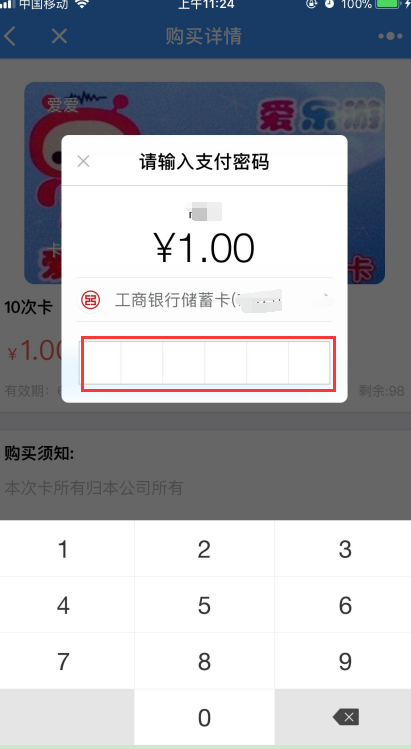
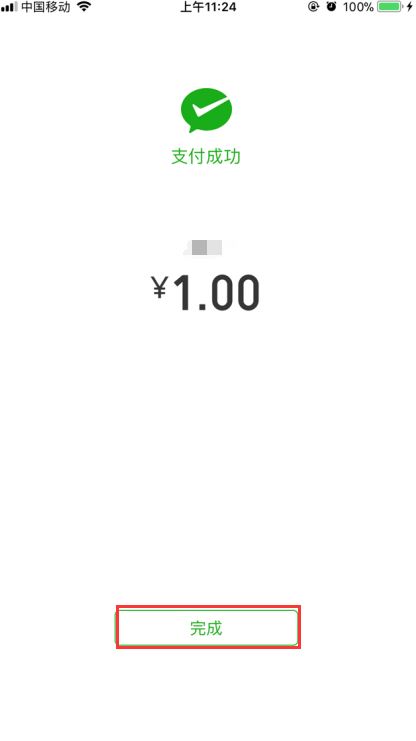
输入支付密码,支付成功后点击“完成”如下图所示。
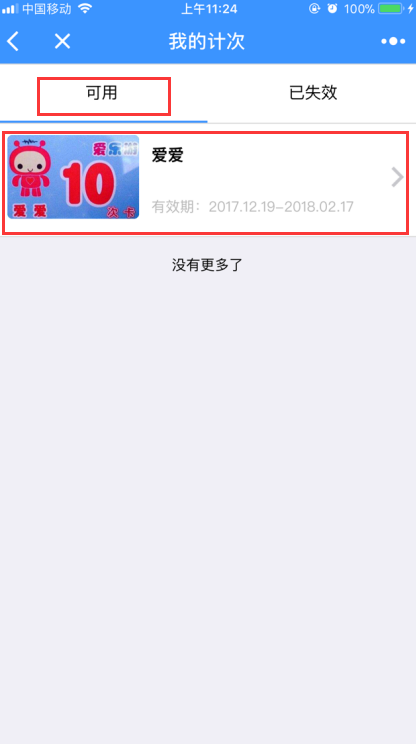
就会显示此会员次卡可用。
1.4.首页
返回到首页进入领取会员卡如下图所示。
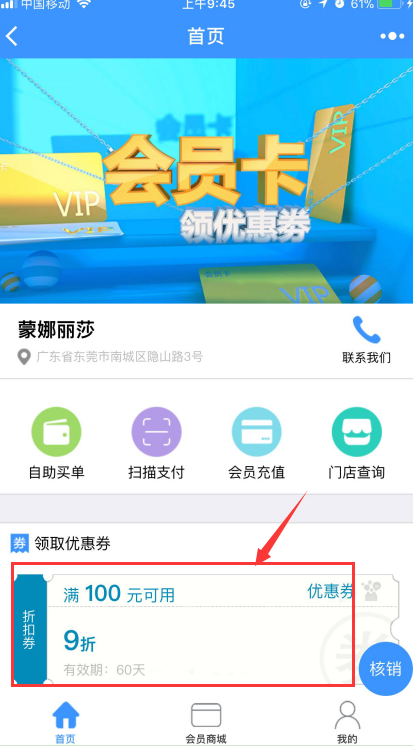
点击要领取的优惠券,领取成功后(注:每张优惠券每个会员只能领取一次)如下图所示。
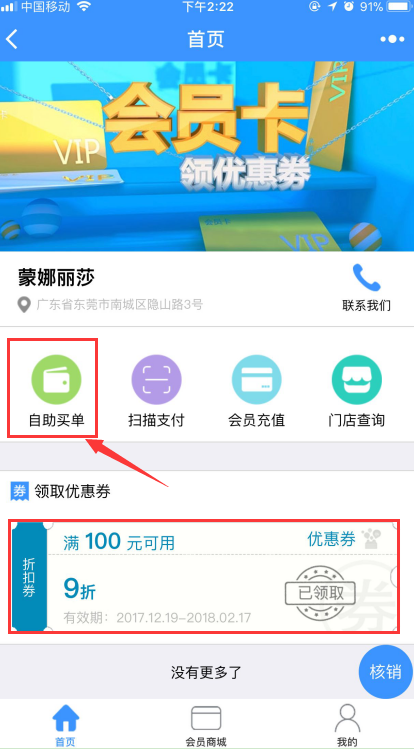
用户到实体店消费后,点击“自助买单”可进行到当面付如下图所示。
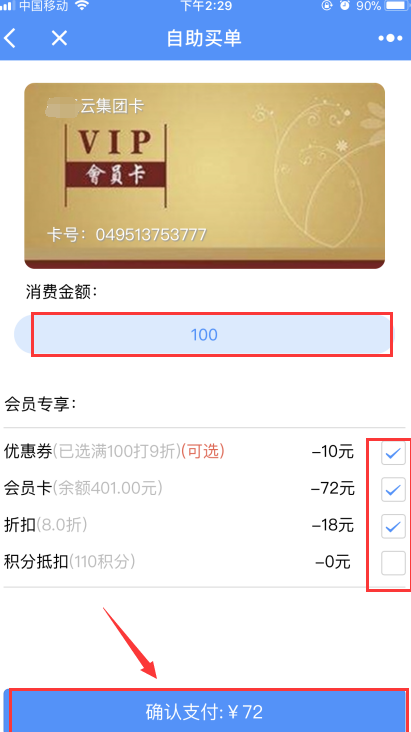
输入支付进入,会员专属默认全部勾选的,会员用户可自由勾选要使用的优惠方式(注:必须要勾选会员卡),接着点击“确认支付”。(注:前提会员卡里面有足够的余额,否则就会提示余额不足)
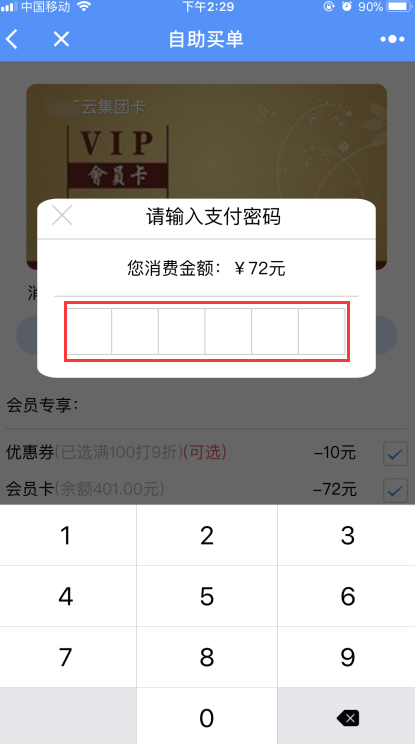
输入支付密码(初始密码一般是6个8,可自己进行修改),支付成功后如下图所示。
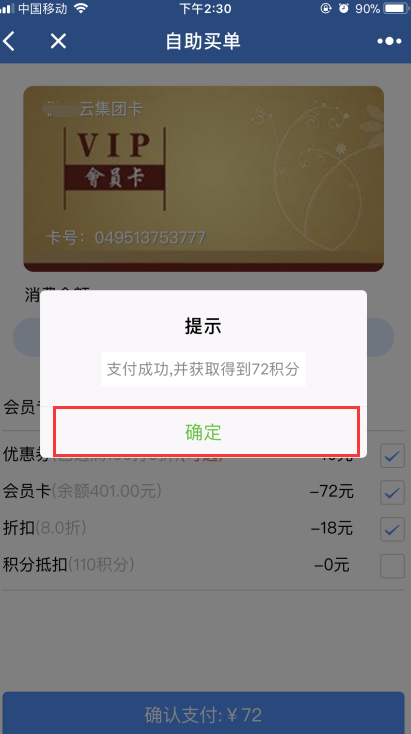
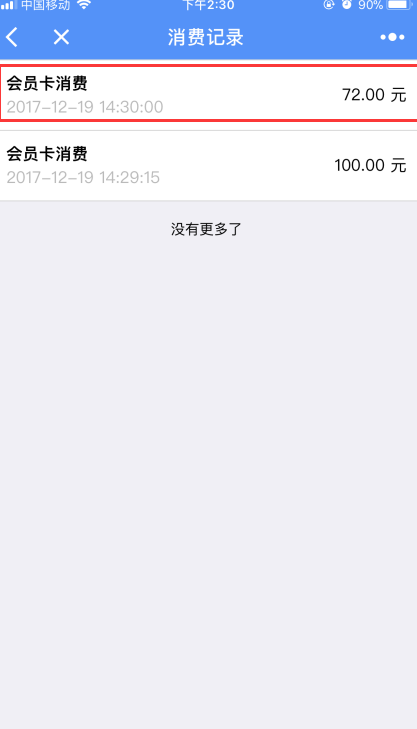
支付成功后,点击“确定”就会跳转到消费记录页面,返回到首页如下图所示。
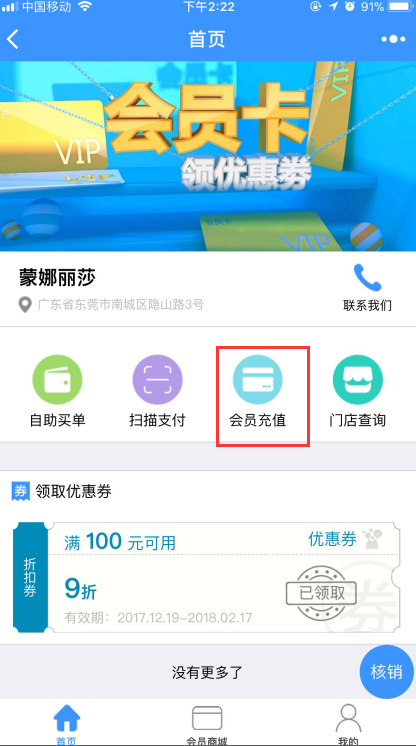
(点击“扫描支付”用户可直接扫描店铺贴出来的“次卡收款二维码”或“消费收款二维码”进行付款)点击“会员充值”会员可以给自己的会员卡进行充值余额如下图所示。
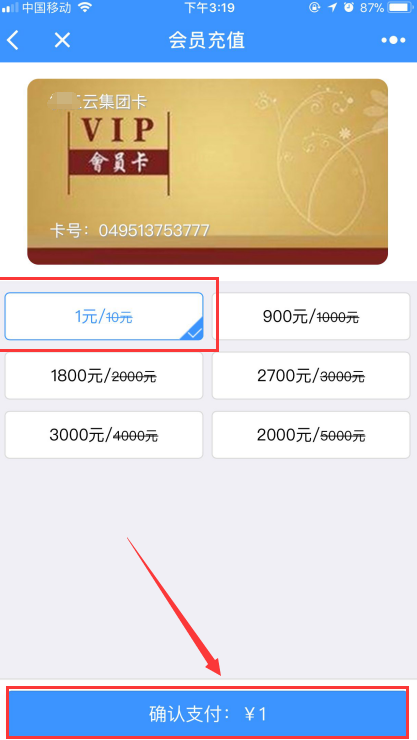
可查看到充值金额的优惠,点击要充值的金额→确认支付。
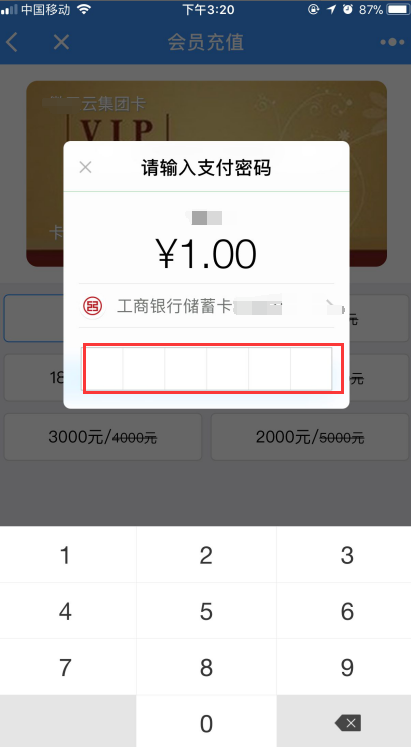
输入支付密码,等待提示支付成功即可,返回到会员卡首页,如下图所示。
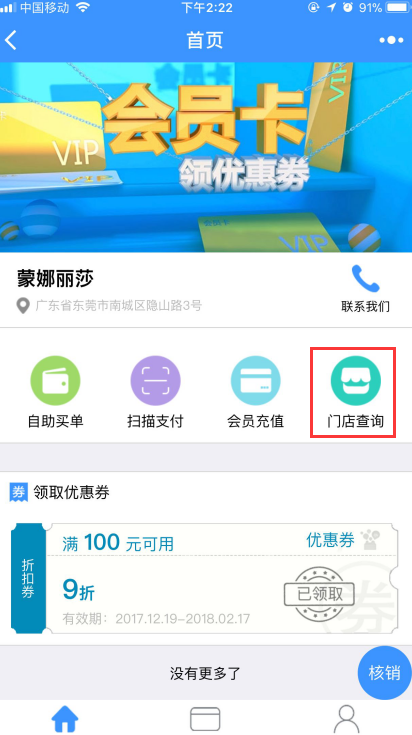
点击“门店查询”,可查看此会员卡适用的一些子门店店铺如下图所示。
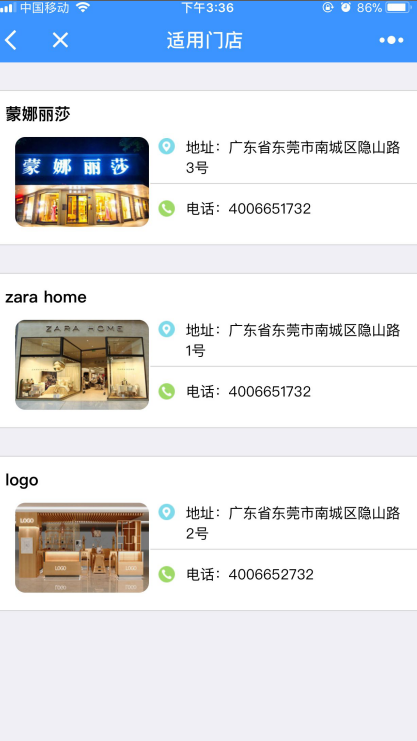
可查看到所以使用店铺的门店地址和联系电话方式。
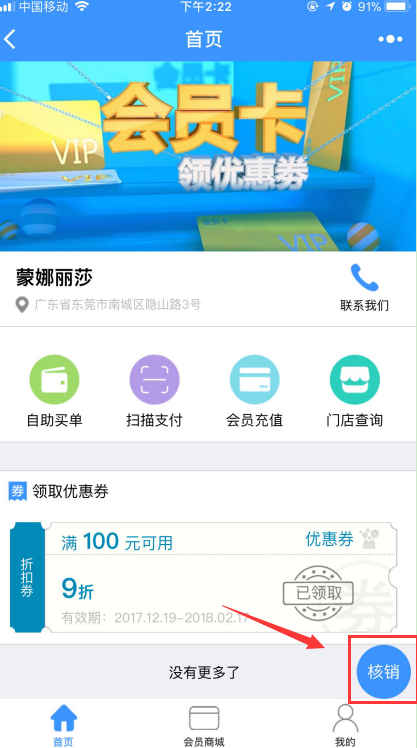
核销是管理员身份的才会在首页显示核销按钮,如上图点击“核销”菜单如下图所示。

在这里可查看到所有会员到门店进行消费的相关记录。以便于门店核实用户消费情况。
微会员卡-在手机端展示操作流程已说明完成,如有疑问请联系在线客服。


 浙公网安备 33012202330624号
浙公网安备 33012202330624号